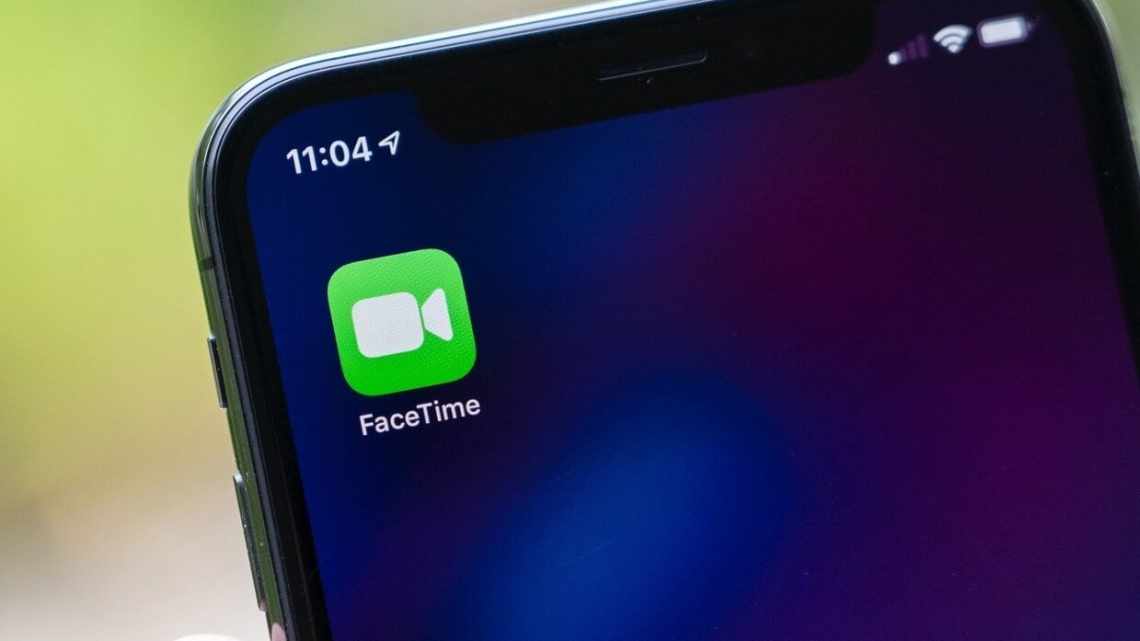У цій статті ми розповімо вам, як користуватися дзвінками FaceTime на Apple Watch. Поговоримо і про значення різних опцій у дзвінках, а також про те, як перевести дзвінок на AirPods, інші Bluetooth-навушники або iPhone.
Є два типи дзвінків по FaceTime: звичайні та відеодзвінки. На смарт-годиннику немає вбудованої камери, тож відеодзвінки Apple Watch не підтримують. Якщо що, додаток «Камера» на Apple Watch просто передає зображення з камери iPhone і дозволяє зручно керувати камерою смартфона на відстані.
Звичайні аудіозвонки по FaceTime на Apple Watch працюють, і почати дзвінок можна різними способами. Крім того, цими ж способами можна починати і звичайні дзвінки.
Дзвінки по FaceTime працюють тільки при підключенні до інтернету. Переконайтеся, що недалеко від вас є ваш iPhone, і смарт-годинник до нього підключено. Якщо смартфона поруч немає, годинник повинен бути підключений або до Wi-Fi, або до мобільного інтернету. Можете почитати про те, як це перевірити.
Як користуватися дзвінками по FaceTime на Apple Watch
1. За допомогою Siri
1) Для початку активуйте Siri на Apple Watch одним з таких способів:
- Натисніть коліщатко Digital Crown.
- Скажіть: «Привіт, Siri».
- Піднесіть годинник до обличчя.
- Двічі торкніться або затисніть «ніжку» підключених навушників AirPods.
2) Попросіть Siri: «Подзвони по FaceTime [контакту]» або «Подзвони [контакту] по аудіо FaceTime».
2. Програма «Контакти»
1) Відкрийте додаток «Контакти» на Apple Watch.
2) Виберіть людину, якій хочете зателефонувати.
3) Натисніть піктограму телефону.
4) Тепер виберіть «FaceTime Аудіо».
3. Додаток «Телефон»
На ваших Apple Watch є додаток «Телефон», в якому відображаються ваші контакти і недавні дзвінки. У ньому також можна подзвонити комусь, ввівши номер, або відправити голосове повідомлення.
1) Натисніть коліщатко Digital Crown і відкрийте програму «Телефон».
2) Виберіть «Вибрані», «Недавні» або «Контакти».
- У розділі «Вибрані» виберіть контакти, під якими відображається напис FaceTime.
- Вибравши розділ «Недавні», вибирайте дзвінки з написом FaceTime Аудіо.
- У розділі «Контакти» виберіть контакт, клацніть значок телефону і виберіть FaceTime Аудіо.
4. Програма «Повідомлення»
1) У програмі «Повідомлення» виберіть чат з людиною, якій бажаєте зателефонувати.
2) Внизу виберіть «Параметри».
3) Натисніть піктограму телефону і виберіть FaceTime Аудіо.
Тепер ви знаєте про всі способи почати дзвінок по FaceTime на своїх Apple Watch. Далі поговоримо про можливості в дзвінках.
Опції дзвінків FaceTime на Apple Watch
Під час дзвінків по FaceTime на екрані Apple Watch відображаються різні опції і значки. Нижче ми пояснимо їх значення.
Поточний час
Вгорі праворуч буде показано поточний час. Завдяки цьому ви не забудетеся, і розмова не затягнеться.
Помаранчевий мікрофон
Оранжевий значок мікрофона в правому верхньому куті екрану означає, що додаток (в даному випадку «Телефон») використовує мікрофон пристрою.
Піктограма динаміки
Значок динаміка поряд з коліщатком Digital Crown відображає рівень гучності. Ви можете обертати коліщатко, щоб збільшувати або зменшувати гучність дзвінка.
Якщо натиснути зелений значок з часом у статус-барі iPhone, то дзвінок з Apple Watch буде переведений на iPhone. Ви зможете продовжити розмову вже на своєму смартфоні. Значок динаміка поряд з Digital Crown зникне або буде перекреслено.
Перекреслений мікрофон
Чорно-білий значок перекресленого мікрофона дозволяє вмикати і відключати мікрофон.
Піктограма Ще
Значок «Ще» у вигляді трьох точок справа внизу дозволяє вибирати пристрій виводу аудіо. Ви можете вибрати AirPods, інші навушники або динамік самих Apple Watch. У звичайних дзвінках відображається ще й параметр клавіатури з цифрами.
Піктограма AirPlay
Коли ви переведете дзвінок зі своїх Apple Watch на iPhone, значок у вигляді трьох точок зміниться на значок AirPlay. Ви можете натиснути його, щоб повернути дзвінок на Apple Watch.
Коли дзвінок активний на iPhone, то вгорі циферблата годинника відображає зелений значок смартфона. Натиснувши його, ви теж переведете дзвінок з iPhone на Apple Watch.
Червона кнопка
На екрані є велика червона кнопка для завершення дзвінка.
Коли говориш по телефону на iPhone, дзвінок можна завершити подвійним натисканням кнопки включення, але на Apple Watch так не можна.
На iPhone також можна згорнути інтерфейс дзвінка і використовувати інші програми під час розмови. На Apple Watch не можна і це. Ви можете закрити екран дзвінка тільки після його перекладу на iPhone. Якщо натиснути бічну кнопку або Digital Crown під час дзвінка, вам буде запропоновано завершити дзвінок, перш ніж повернутися на циферблат або скористатися іншими програмами.
Тепер ви знаєте все про дзвінки по FaceTime на Apple Watch.
Для звичайних дзвінків всі кроки майже такі ж, але вони працюють тільки при підключенні до iPhone або на моделях з стільниковим зв'язком.